电脑故障分析电脑故障如何进行分析排除?
电脑故障分析 时间:2021-01-01 阅读:()
怎样能准确的判断出电脑故障
故障现象一:打开电源,按下开机按钮后,电脑无任何动静。分析:此时电源应向主板和各硬件供电,无任何动静说明是供电部分出了问题。
(包括主板电源部分) 检查思路和方法: 1、市电电源问题,请检查电源插座是否正常,电源线是否正常。
2、机箱 电源问题,请检查是否有5伏待机电压,主板与电源之间的连线是否松动,如果不会测量电压可以找个电源调换一下试试。
3、主板问题,如果上述两个都没有问题,那么主板故障的可能性就比较大了。
首先检查主板和开机按钮的连线有无松动,开关是否正常。
可以将开关用电线短接一下试试。
如不行,只有更换一块主板试试了。
(注意:应尽量找型号相同或同一芯片组的板子,因为别的主板可能不支持你的CPU和内存) 故障现象二:按下开机按钮,风扇转动,但显示器无图象,电脑无法进入正常工作状态。
分析:风扇转动说明电源已开始供电,显示器无图象,电脑无法进入正常工作状态说明电脑未通过系统自检,主板BIOS设定还没输出到显示器,故障应出在主板,显卡和内存上。
但有时劣质电源和显示器损坏也会引起此故障。
检查思路和方法: 1、如果有报警声,说明自检出了问题。
报警声是由主板上的BIOS设定的。
BIOS有两种,分别为AMI和AWARD。
大多数主板都是采用AWARD的BIOS。
AWARD的BIOS设定为: 长声不断响:内存条未插紧。
一短:系统正常启动。
两短:CMOS设置错误,需重新设置。
一长一短:内存或主板错误。
一长两短:显示器或显卡错误。
一长三短:键盘控制器错误。
一长九短:主板BIOS的Flash RAM或EPROM错误。
AMI的BIOS设定为: 一短:内存刷新故障。
两短:内存ECC校验错误。
三短:系统基本内存检查失败。
四短:系统时钟出错。
五短:CPU出现错误。
六短:键盘控制器错误。
七短:系统实模式错误。
八短:显示内存错误。
九短:BIOS芯片检验错误。
一长三短:内存错误。
一长八短:显示器数据线或显卡未插好。
2、如果没有报警声,可能是喇叭坏了,请按下列步骤进行。
A、检查内存,将内存取出用橡皮将插脚擦干净,换个插槽插实试机。
如果有两根以上的内存共用的,请只用一根内存试机。
B、检查显卡,检查显卡是否插实,取出后用橡皮将插脚擦干净安装到位后再试机。
然后将显卡与显示器连线拔掉再试机,看是否进入下一步自检。
如有可能更换一个显卡试试。
C、检查主板,首先将主板取出放在一个绝缘的平面上(如书或玻璃),因为有时机箱变形会造成主板插槽与板卡接触不良。
检查主板各插槽是否有异物,插齿有没有氧化变色,如果你发现其中的一两个插齿和其他的插齿颜色不一样,那肯定是氧化或灰尘所致,请用小刀将插齿表面刮出本色,再插上板卡后试机。
然后检查主板和按钮之间的连线是否正常,特别是热启动按钮。
最后,用放电法将BIOS重置试试。
方法是将主板上的钮扣电池取下来,等五分钟后再装上,或直接将电池反装上两秒钟再重新装好,然后试机看是否正常。
如果有条件更换一块主板试试。
D、检查CPU,如果是CPU超频引起的故障,那么上面将BIOS重置应该会解决这个问题,如果没超频那么检查风扇是否正常,实在不行更换CPU试一下。
E、电源不好也会出现这种现象,有条件更换电源试试。
F、如果上边讲的方法无法解决问题,请将除CPU,主板,电源,内存,显卡之外的硬件全部拔下,然后试机看是否正常。
如果正常,在排除电源和主板出现问题的可能性之后,用下面故障现象四的方法解决。
如果试机不正常,那么将这几个元件分别更换试试。
故障现象三:开机后,显示器无图像,但机器读硬盘,通过声音判断,机器已进入操作系统。
分析:这一现象说明主机正常,问题出在显示器和显卡上。
检查思路和方法:检查显示器和显卡的连线是否正常,接头是否正常。
如有条件,更换显卡和显示器试试。
故障现象四:开机后已显示显卡和主板信息,但自检过程进行到某一硬件时停止。
分析:显示主板和显卡信息说明内部自检已通过,主板,CPU,内存,显卡,显示器应该都已正常(但主板BIOS设置不当,内存质量差,电源不稳定也会造成这种现象)。
问题出在其他硬件的可能性比较大。
(一般来说,硬件坏了BIOS自检只是找不到,但还可以进行下一步自检,如果是因为硬件的原因停止自检,说明故障比较严重,硬件线路可能出了问题)。
检查思路和方法: 1、解决主板BIOS设置不当可以用放电法,或进入BIOS修改,或重置为出厂设置(查阅主板说明书就会找到步骤)。
关于修改方面有一点要注意,BIOS设置中,键盘和鼠标报警项如设置为出现故障就停止自检,那么键盘和鼠标坏了就会出现这种现象。
2、如果能看懂自检过程,那么一般来说,BIOS自检到某个硬件时停止工作,那么这个硬件出故障的可能性非常大,可以将这个硬件的电源线和信号线拔下来,开机看是否能进入下一步自检,如可以,那么就是这个硬件的问题。
3、如果看不懂自检过程,请将软驱,硬盘,光驱的电源线和信号线全部拔下来,将声卡,调制解调器,网卡等板卡全部拔下(显卡内存除外)。
将打印机,扫描仪等外置设备全部断开,然后按硬盘,软驱,光驱,板卡,外置设备的顺序重新安装,安装好一个硬件就开机试,当接至某一硬件出问题时,就可判定是它引起的故障。
故障现象五:通过自检,但无法进入操作系统。
分析:这种现象说明是找不到引导文件,如果不是硬盘出了问题就是操作系统坏了。
检查思路和方法: 1、检查系统自检时是否找到硬盘,如看不懂自检可以用启动盘重试,放入带光牒启动的光盘或启动软盘,将BIOS内设置改为由光驱(软驱)引导。
重新开机进入A盘后,打入“C:”回车 2、如能进入C盘,说明操作系统出问题。
重新安装操作系统; 3、如不能进入C盘,说明硬盘或者分区表损坏。
用分区软件判断是否可以分区,如不可以分区说明硬盘坏了,反之是分区表损坏。
重新分区可以解决故障。
故障现象六:进入操作系统后不久死机。
分析:进入操作系统后死机的原因很多,这里只探讨硬件问题,从硬件方面考虑。
问题应出在内存、电源、CPU、和各个硬件的散热这几个方面。
检查思路和方法: 1、打开机箱,观察显卡,CPU电源的风扇是否都正常转动,散热片上是否灰尘较多,机箱内是否较脏(如果清理灰尘一定要停电进行)。
用手摸硬盘是否较热,正常状态比手微热。
如果烫手,可以确定硬盘有问题。
2、如CPU超频,请降频使用。
3、电源,内存和主板质量不好引起的故障只能通过分别调换后试机来确定。
硬件故障最直接有效的方法就是替换法,如没有实际条件,就只能多从几个侧面去分析,多做几个检查步骤来缩小范围。
当你能了解整个分析过程,并且知道做每一步的原因,再次面对机器故障能做到心中有数的话,那么,祝贺你,你已不再是个新手了。
电脑最常见的硬件问题有哪些
替换法是电脑故障检查的一种最常用的方法,简单的说也就是把你怀疑故障原因最大的部件换下来,插到其它的机器上开机测试。如果故障依旧,就说明故障原因就在你换下的那个部件上…… ·电脑故障应急处理宝典 朋友们在使用电脑的过程中,难免会遇到许多的突发故障,这些故障的起因可能是软件原因造成的,也可能是硬件故障引发的,或是其它的因素……那么,我们这些初级的电脑用户们又该如何应对这些事件呢,请看下文…… ·一些容易混淆的故障分析 大家在使用电脑的过程中,会遇到各种各样的问题,有不少是由于配件的质量问题引起的、有遇到病毒的,但也有不少是用户自己相关知识不足,把正常的现象当成了故障,或是犯了比较初级的错误,把很简单的设置搞错了造成的系统异常…… ·极类似硬件问题的软故障 电脑的配件逐步降价,生产厂商越来越多,种类也越来越多,可是由此产生的兼容问题也有增多的趋势。
除了硬件本身的质量和设计的缺陷,有时候,一些故障完全是软件引起的,迹象却和硬件问题极为相似,很容易让人误会走弯路…… ·开机硬件故障不完全攻略 无论是大虾和菜鸟,相信在电脑出问题的时候多少会有些紧张,而大虾和菜鸟之间的区别在于大虾会很快找到原因,而菜鸟则无从下手。
那么大虾们是如何找到故障的呢?读者们,请随我来…… ·轻松解决各类电脑自启动故障 随在使用电脑的过程中,很多玩家都遇到过系统无故自动重启的情况,实际上引起计算机重启的原因有多种,其中硬件方面的原因大致有以下几条…… ·使用二手品牌机的常见问题释疑 现在市场上有很多二手电脑是像IBM或DELL之类的品牌机,由于这些品牌机的设计理念与DIY市场的拼装兼容机大相径庭,导致维修思路也有很大区别。
这样一来,在日常使用中在所难免的就会有一些本不是故障的故障让广大用户无所适从…… ·常见主板故障应该怎样判断 主板是负责连接电脑配件的桥梁,其工作的稳定性直接影响着电脑能否正常运行。
由于它所集成的组件和电路多而复杂,因此产生故障的原因也相对较多…… ·无法启动?主板故障浅析 对电脑来说,既然电源是动力,那么主板就应该是提供动力的桥梁,如果桥梁不能通过,那做什么都是徒劳的。
当你无法开机的时候,经过检查如果发现电源没有问题的话,估计问题就出主板身上了…… ·显示卡相关异常故障小结 显示卡导致的故障,不同于一般的故障那么好处理。
因为此时电脑很可能是黑屏或是花屏状态,看不见屏幕的提示,用户即使是高手也很难排除故障。
下面总结一些显示卡和与之相关的故障,供大家参考…… ·显示器常见故障简易识别大全 对于以前采用旋钮调整的14",15"显示器,电源开关为硬开关。
当关闭显示器电源开关时,显示器内部的电源被完全切断…… ·显示器六种常见故障的解决方法 显示器用的时间长了,各种小毛病就会接踵而来。
有时要解决这些小毛病办法也较为简单,用一对眼睛就可以看出故障的所在…… ·五种显示器常见故障解决问答 我的显示器最近发生了这样的情况:刚打开显示器的时候屏幕上的字符比较模糊,然后渐渐才清楚。
这是什么原因造成的…… ·显示器常见故障维修之实战篇 下面具体介绍一下常见故障的检修方法。
如今显示器中的电源绝大部分采用的是开关型稳压电源(简称开关电源)…… ·显示器黑屏怎么办? 显示器黑屏故障是大家在使用电脑时经常性遇见的故障,由于它的成因较为复杂,许多初学者对其故障出现后如何解决颇有束手无策之感,下面笔者就结合自己对显示器黑屏故障处理的一些经验来抛砖引玉的谈谈对这类故障的分析与处理方法…… ·轻松找到显示器黑屏故障的原因 开机后显示器黑屏,无显示,是许多计算机用户经常遇到的问题。
其实,只要你对计算机的工作原理有一定的了解,这些非器件损坏的简单故障完全可以自己动手排除…… ·走过路过不要错过:十大硬盘故障解决法 我们在使用硬盘的时候,常常会出现一些莫名其妙的问题。
为了有效地保存硬盘中的数据,除了经常性地进行备份工作以外,还要学会在硬盘出现故障时如何救活硬盘,或者从坏的区域中提取出有用的数据,把损失降到最小程度…… ·活动硬盘技术与常见的故障处理 随着计算机硬件设备的不断更新,文件与软件容量的不断增大以及价格的不断下降,活动硬盘已开始逐渐为人们所接受。
但它与普通硬盘在技术上有什么不同以及它的一般故障如何检修,你知道吗? ·光驱故障应该怎样判断 当光驱出现问题时,一般表现为光驱的指示灯不停地闪烁、不能读盘或读盘性能下降;光驱盘符消失。
光驱读盘时蓝屏死机或显示“无法访问光盘,设备尚未准备好”等提示框等…… ·光驱小毛病多,自己也可轻松处理 说实在的,随着计算机产品的高集成化,再加上各生产厂商零部件的不可互换性,其可修理性很低。
不过一般的小毛病还是可以修理的,下面就说一说光驱几种常见小故障的维修…… ·软盘、软驱常见故障及对策 我们在日常使用电脑的过程中,面对数据的交流,常会用两种方法。
一是借助网络的传输,二是通过移动式磁盘的交流来实现。
而在后者的过程中,我们常常用到3.5英寸软盘,虽然它的历史已经非常悠久,大家在使用中也多少有些心得体会,但正是由于它的使用频繁与经久不衰,有时就会出点小毛病,搞点小问题出来…… ·鼠标常见故障分析与维修 鼠标的故障分析与维修比较简单,大部分故障为接口或按键接触不良、断线、机械定位系统脏污。
少数故障为鼠标内部元器件或电路虚焊,这主要存在于某些劣质产品中,其中尤以发光二极管、IC电路损坏居多…… ·Modem故障应该怎样判断 Modem,俗称为“猫”,按外形分为内置和外置两种,其中内置Modem分为PCI、ISA、CNR和AMR等几种接口,以PCI的最为常见。
外置Modem主要分为串口和USB两种接口。
对于宽带普及的今天,仍有相当多的人采用Modem拨号上网,掌握基本的Modem故障判断还是有用的…… ·5种常见Modem故障解决方法 你的Modem一直很乖么,是不是偶尔也会生病?为了能顺利的在网上冲浪,还是让我们学点"医术",针对Modem最常见的几个错误,亲自来为Modem诊脉…… ·多媒体音箱常见故障的排除 当今,计算机正在向多媒体、智能化推进,而音箱是多媒体设备中的重要组成部分,可以说音箱是除显示器外与我们感观接触最为直接的电脑外设,它的好坏直接影响多媒体电脑的效果。
电脑故障如何进行分析排除?
电脑故障排除之“八先八后” 相对于其它电器产品来说,电脑是一个容易出这样那样故障的东东。电脑出故障了,是许多电脑爱好者头痛的事情,该如何来应对及解决我们所遇到的电脑故障呢?在此我总结撰写了一篇电脑维护中的“八先八后”法则,抛砖引玉,以飨读者—— 一、先调查,后熟悉 无论是对自己的电脑还是别人的电脑进行维修,首先要弄清故障发生时电脑的使用状况及以前的维修状况,才能对症下药。
此外,在对其电脑进行维修前还应了解清楚其电脑的软硬件配置及已使用年限等等,做到有的放矢。
实例解析―― 如一*作系统为PWIN98第一版的电脑在使用中频繁出现系统死机与“非法*作”提示增多现象,十分恼人,该用户准备重新格式化磁盘重装*作系统。
笔者觉得不用这么麻烦,笔者仔细看了其电脑的配置与软硬件安装情况并用杀毒软件查毒后……经笔者询问,该用户称最近安装了新版的IE6浏览器,会不会是IE6浏览器与其系统兼容性不好呢?笔者尝试在“添加/删除程序”栏里卸载掉新版的IE6浏览器,重新启动电脑后,故障现象不再频繁发生。
所以对于这类故障不忍将新安装的软件或硬件或驱动/DirectX等卸掉如不能解决问题再做动大手笔的维护工作。
二、先机外,后机内 对于出现主机或显示器不亮等故障的电脑,应先检查机箱及显示的外部件,特别是机外的一些开关、旋钮是否调整外部的引线、插座有无断路、短路现象等,不要认为这些是不关紧要的小处,实践证明许多用户的电脑故障都是由此而起的。
当确认机外部件正常时,再打开机箱或显示进行检查。
实例解析―― 一电脑在搬动位置后出现主机不亮(主机风扇也不转)的故障,该用户认为是主机电源年久失修被损毁,打开机箱准备拆下电源更换。
笔者观察其主机和显示器分别用一根电源线从电源插座连接,而显示器显示正常。
本着先简单后容易的原则先将主机的电源插头换一个电源插孔试之,无效,便将正常使用的显示器电源线取下连接主机,主机恢复正常。
将问题线接上显示器,也不亮,证明问题就来自这看似不起眼的电源线(内部断路)。
三、先机械,后电气 对于光驱及打印机等外设而言,先检查其有无机械故障再检查其有无电气故障是检修电脑的一般原则。
例如CD光驱不读盘,应当先分清是机械原因引起的(如或光头的问题),还是由电气毛病造成的。
只有当确定各部位转动机构及光头无故障时,再进行电气方面的检查。
实例解析―― 一购一年多40速光驱,故障现象为读不出盘。
笔者接手后,拆开光驱先观察了一下光驱的内部结构状况,此款光驱为全钢结构,一般应不会存在较严重的机械情况,笔者也没有急于在它的光头和加大激光头功率上进一步“摧残”它。
放进一张碟片,笔者仔细的观察了一下碟片的旋转及光头给件的动作,下进等电机的进退情况,发现碟片的旋转基本正常,电机的进退也没太大问题,反而光头组件在空载或加碟片的情况下,在滑动杆上滑动十分吃力,关掉电源,用手轻轻推了几下光头组件使其在杆上滑动,有很明显的迟滞感。
这时笔者再重点观察这款光驱的滑动杆,见其上边原本应白色的润滑油已变成了浅黑色,拿到光线较强的地方甚至可见密密的灰尘杂质,难怪滑动不灵活了。
先用纯酒精将滑动组件上的已含杂质的润滑油清理干净,然后再重新加上新的润滑油,然后重新试机,读盘恢复正常。
四、先软件,后硬件 先排除软件故障再排除硬件问题,这是电脑维修中的重要原则。
例如WINDOWS系统软件的被损坏或丢失可能造成死机故障的产生,因为系统启动是一个一步一个脚印的过程,哪一个环节都不能出现错误,如果存在损坏的执行文件或驱动程序,系统就会僵死在这里。
但电脑各部件的本身问题,插接件的接口接触不良问题,硬件设备的设置问题例如BIOS,驱动程序的是否完善,与系统的兼容性,硬件供电设备的稳定性,以及各部件间的兼容性抗外界干扰性等等也有可能引发电脑硬件死机故障的产生。
我们在维修时应先从软的方面着手再考虑硬的。
实例解析―― 一台电脑启动自检后,在屏幕上显示“No ROMBasic,System Halted”信息后死机,硬盘灯也长亮不熄。
排除了硬盘坏道的原因,很明显造成这一故障的原因是硬盘的引导程序被破坏,造成系统找不到硬盘而死机。
修复这种故障的办法很多。
如大家可采用KV300,它能很轻松的解决硬盘引导区被破坏的故障,其使用方法很简单大家可参考下KV300的说明文件笔者在此就不多话了,而如果你没有它那么也可用软盘启动电脑后在纯DOS状态下,执行特别的“FDISK/MBR”命令,它也可强行将正确的主引导程序及结束标识覆盖在硬盘的主引导区上,但大家要注意的是这个命令有一定的危险性。
五、先清洁,后检修 在检查机箱内部配件时,应先着重看看机内是否清洁,如果发现机内各元件、引线、走线及金手指之间有尘土、污物、蛛网或多余焊锡、焊油等,应先加以清除,再进行检修,这样既可减少自然故障,又可取得事半功倍的效果。
实践表明,许多故障都是由于脏污引起的,一经清洁故障往往会自动消失。
实例解析 ―― 一电脑在一次打开机箱安装一新显卡后,出现重新开机后显示器黑屏,机内喇叭发出连续的长声“嘀嘀”蜂鸣报警声。
故障分析:机箱内喇叭发出连续的鸣叫,这是典型的内存报错故障。
虽然说大家在拆机或搬动电脑时有可能并没有去动内存条,但是内存是个精密东东,它的大敌就是灰尘,而你的电脑在使用一段时间之后机箱内就很可能铺上薄薄一层余灰,而和CPU*得较近的内存更是最大的“受害者”,CPU风扇吹来的灰尘,很可能给你的内存上铺上厚厚一层,稍有震动灰尘就有可能掉入内存插槽里,引起局部短路或接触不良,造成起动电脑时显示器黑屏和机箱内喇叭报错。
对于这种情况,你肯定应该先检查内存的安装情况,可用手先按几下内存再开机,看其接触是否变好,如还不行;那么你可以将内存取下,先将内存表面的灰尘打扫干净,然后再用小号细毛刷仔仔细细将内存插槽内清扫干净,然后重新插好内存故障一般就可排除。
六、先电源,后机器 电源是机器及配件的心脏,如果电源不正常,就不可能保证其它部分的正常工作,也就无从检查别的故障。
根据经验,电源部分的故障率在机中占的比例最高,许多故障往往就是由电源引起的,所以先检修电源常能收到事半功倍的效果。
实例解析 ―― 一台15寸显示器出现无光栅无图像且能听见电源发出明显“吱吱”声的显示故障。
故障分析:从故障现象分析来看电源电路,行扫描电路,主要负载电路有故障是造成这类问题的原因。
由于电源发出“吱吱”声表明开关电源已工作,因此表明开关变压器以前的电路基本无问题。
首先用万用表检查五个输出端电压是否正常,结果发现电源滤波电容器C117的正极端为0V,而正常应为名5V左右,显然不正常,这表明其周边电路元器件存在短路或开路现象。
使用测量电流的方法发现L105电流很小,进一步怀疑其前面的整流二极管VD106有问题,用替换法将其更换后故障排除。
七、先通病,后特殊 根据电脑故障的共同特点,先排除带有普遍性和规律性的常见故障,然后再去检查特殊的故障,以便逐步缩小故障范围,由面到点,缩短修理时间。
实例解析--一电脑在更换主板重新启动电脑后出现电源灯亮但系统不自检显示器黑屏的故障。
打开机箱,仔细观察,发现CPU风扇正常运转,关掉电源后仔细检查板卡的安装,重点重新安装内存条及显卡,检查主板的相关跳线等情况,确认无误,遂采用“最小系统法”排除故障,去掉硬盘光驱等的连接线,只保持主板,CPU,内存,显卡的最小系统,开机后系统顺利开启。
便重点检查光驱和硬盘的连接情况,当上好光驱后上述故障重新出现,难道是光驱没上好,该光驱单独接在IDE2总线接口上,笔者检查发现,该光驱连接用的IDE线接头上无防反插的凸块,难道是接反了?仔细一看果不其然,正确上好后系统正常起。
八、先外围,后内部 在检查电脑或配件的重要元器件时,不要先急于更换或对其内部或重要配件动手,而应检查其外围电路,在确认外围电路正常时,再考虑更换配件或重要元器件。
若不问青红皂白,一味更换配件或重要元器件了事,只能造成不必要的损失。
从维修实践可知,配件或重要元器件外围电路或机械的故障远高于其内部电路。
实例解析―― 一单位里的PC,硬盘在正常使用中,只是重新启动了一下电脑后,硬盘便找不到了,据该电脑的*作员称,这硬盘前两天也曾出现这这样的毛病,但过了一会儿自己又找得到了,今日上班时,在正常的使用的情况下只是重新启动了电脑,系统便再也找不到硬盘了。
打开机箱一看该硬盘为三年前购的西数3.2G硬盘,由于被经常拆卸来*贝数据显得很旧。
对于这类故障可首先检查IDE硬盘线,换新后无效,试着换个电源插头重新插紧,开机后硬盘“忽忽”的动转起来恢复正常,搞掂!装好配件合上机箱盖板,再重启,奇怪的是硬盘又不见了踪影……如此反复几次,硬盘无法正常使用,但笔者只要将硬盘电源线插拔几次,便又能恢复正常。
会不会是硬盘电源接口内的接线柱有接触不良,取下观察,并无生锈或起卤现象。
用万用表来检测接线柱与硬盘电路板上的接线柱焊点间的导通情况,笔者发现有一根柱(5V)要用表笔抵紧才能导通,排除了接线柱表面氧化或焊点虚焊等情况,笔者花3元购来一电源线转接线,剪去接头剥出铜线,将其一一按顺序在硬盘电源部分电源插口接线柱在电路板上的对应焊点上一一焊好,将电源转接线的公头插上主机电源线的一个母头,重新开机,PC又恢复了往日的正常 我的努力求学没有得到别的好处,只不过是愈来愈发觉自己的无知。
!
- 电脑故障分析电脑故障如何进行分析排除?相关文档
- 课程电脑故障分析
- 第9卷第1期分析测试技术与仪器
- 考生电脑故障分析
- 直销柜台留存网上交易服务协议
- 奖学金电脑故障分析
- 一、考试基本情况
打开海外主机域名商出现"Attention Required"原因和解决
最近发现一个比较怪异的事情,在访问和登录大部分国外主机商和域名商的时候都需要二次验证。常见的就是需要我们勾选判断是不是真人。以及比如在刚才要访问Namecheap检查前几天送给网友域名的账户域名是否转出的,再次登录网站的时候又需要人机验证。这里有看到"Attention Required"的提示。我们只能手工选择按钮,然后根据验证码进行选择合适的标记。这次我要选择的是船的标识,每次需要选择三个,一...
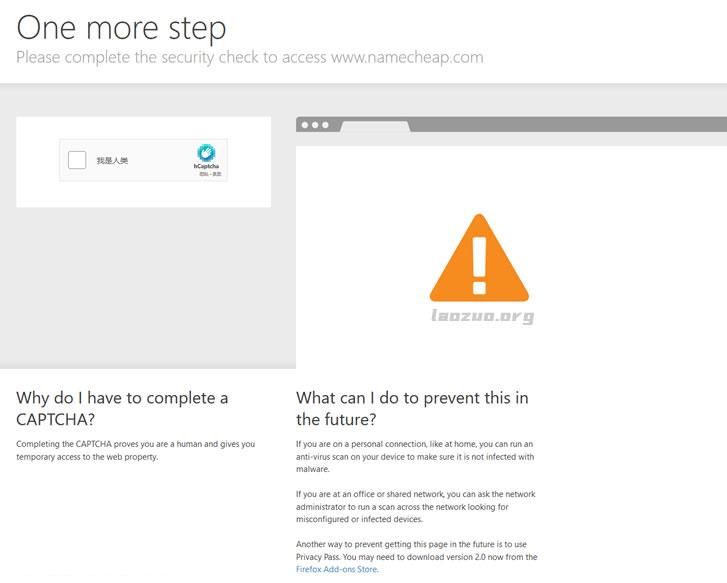
Digital-VM80美元新加坡和日本独立服务器
Digital-VM商家的暑期活动促销,这个商家提供有多个数据中心独立服务器、VPS主机产品。最低配置月付80美元,支持带宽、流量和IP的自定义配置。Digital-VM,是2019年新成立的商家,主要从事日本东京、新加坡、美国洛杉矶、荷兰阿姆斯特丹、西班牙马德里、挪威奥斯陆、丹麦哥本哈根数据中心的KVM架构VPS产品销售,分为大硬盘型(1Gbps带宽端口、分配较大的硬盘)和大带宽型(10Gbps...
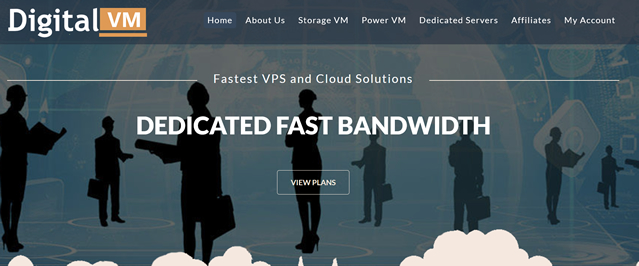
DiyVM:2G内存/50G硬盘/元起线路香港vps带宽CN2线路,香港VPS五折月付50元起
DiyVM是一家低调国人VPS主机商,成立于2009年,提供的产品包括VPS主机和独立服务器租用等,数据中心包括香港沙田、美国洛杉矶、日本大阪等,VPS主机基于XEN架构,均为国内直连线路,主机支持异地备份与自定义镜像,可提供内网IP。最近,商家对香港机房VPS提供5折优惠码,最低2GB内存起优惠后仅需50元/月。下面就以香港机房为例,分享几款VPS主机配置信息。CPU:2cores内存:2GB硬...
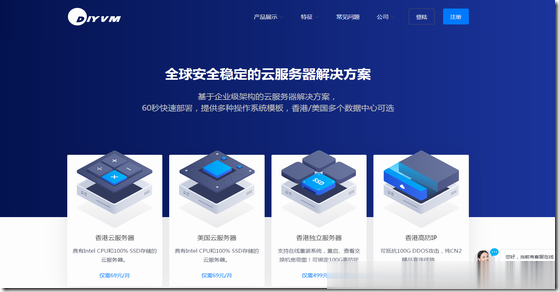
电脑故障分析为你推荐
-
鬼武者3内存修改器鬼武者3怎么修改桌面背景图片风景有没有高清唯美天然风景电脑桌面壁纸免费送q币活动免费送q币送钻的活动316不锈钢和304哪个好304跟316的不锈钢材质有什么区别机械表和石英表哪个好自动石英表与全自动机械表哪个好ps软件哪个好PS哪一款软件比较好用呢杰士邦和杜蕾斯哪个好安全套是杜蕾斯的好用还是杰士邦的好用?炒股软件哪个好用玩股票哪个软件好?qq空间登录QQ页面上空间不能登陆了,怎么回事?qq空间登录网页版登录3G版手机QQ空间的网址